在日常生活中,我们经常会在电脑上保存许多珍贵的照片,但想要将这些照片分享给朋友或家人时,却往往束手无策,特别是想要将电脑上的照片发送到手机微信上,更是让许多人感到头疼。其实只要掌握了正确的方法,就能轻松实现这一目标。下面就让我们一起来看看电脑上的照片如何传到微信上吧!
电脑上的照片怎么发送到手机微信
方法如下:
1.想要将电脑上的照片传到手机微信里,需要在电脑上也同时登录微信。如果电脑上没有微信应用,可以先打开电脑浏览器搜索微信,找到微信的官方网站,点击进入;
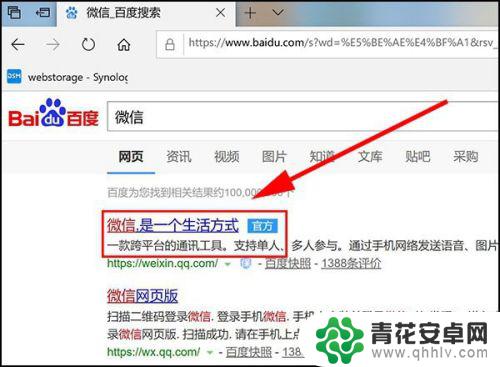
2.在微信官网上选择适合自己电脑版本的微信点击下载,下载好以后安装微信;
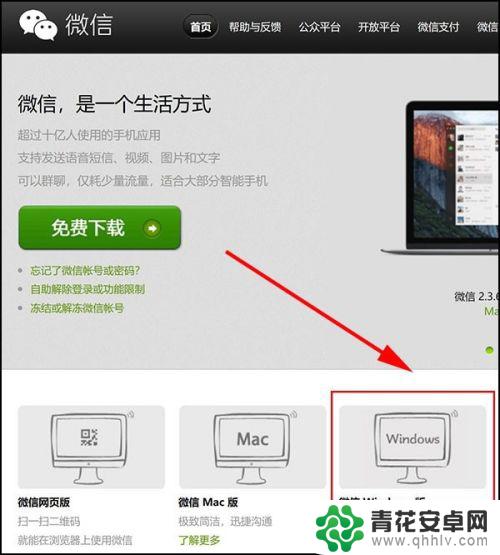
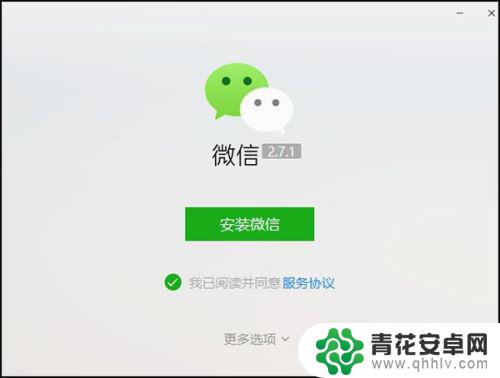
3.安装好微信后,电脑桌面就会出现微信图标。双击打开微信,此时需要用手机微信的【扫一扫】功能,扫描二维码,确认在电脑登录;
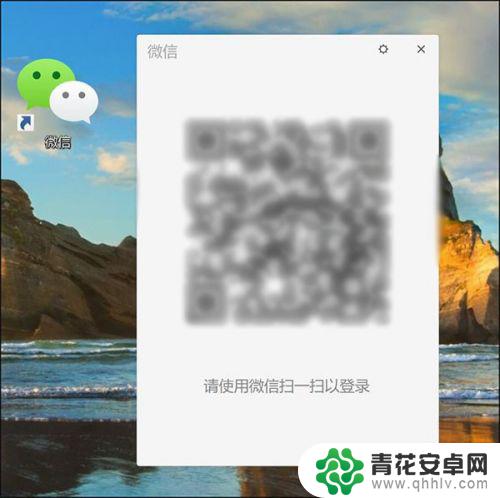
4.电脑登录微信后,在微信界面点击【文件传输助手】。此时可以用鼠标将电脑上的照片直接拖拽到窗口,然后点击【发送】;也可以在工具栏点击【发送文件】按钮,选择照片,点击【打开】,然后再发送即可;
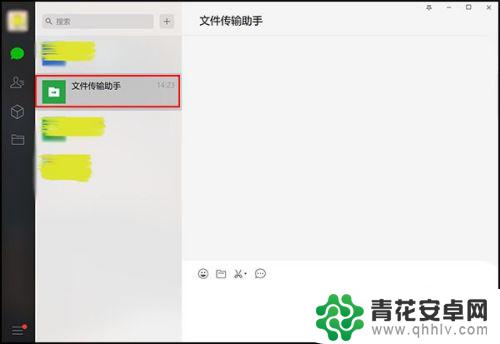
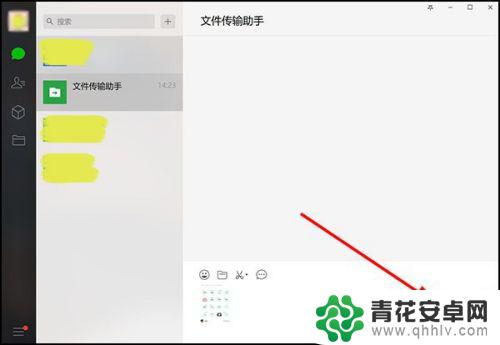
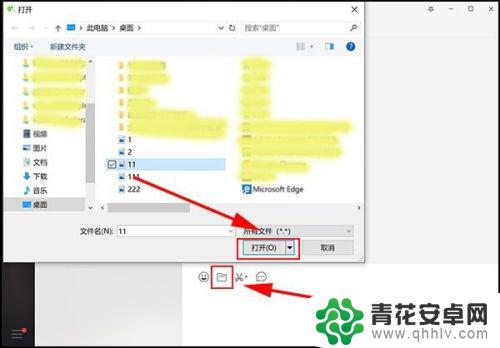
5.在电脑上操作完毕后,就可以在手机微信的【文件传输助手】中看到照片了,也可将照片保存到手机中。
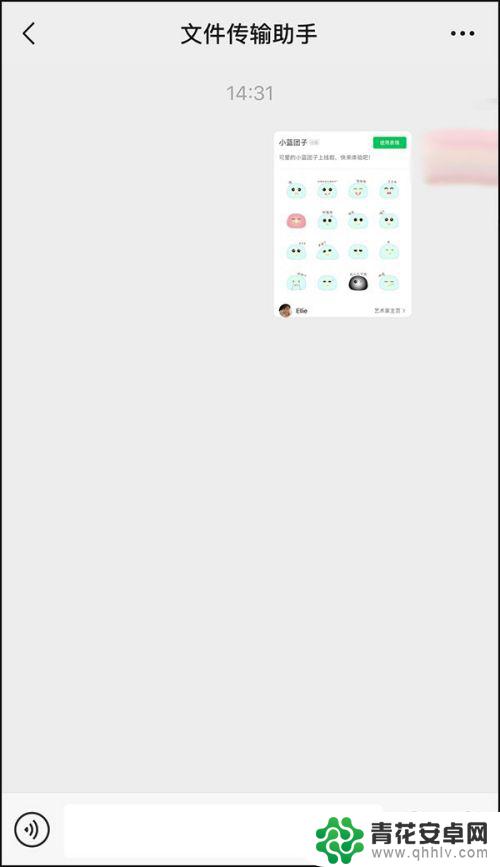
以上就是电脑上的照片怎样传到微信上的全部内容,有需要的用户可以按照以上步骤进行操作,希望能对大家有所帮助。










